在ppt2013中制作按笔顺书写的动画
1、打开一个publisher2013文档

2、插入艺术字,第一种,字体是:楷体_gb2312

3、设置艺术字格式,填充无、轮廓黑、阴影无。复制
4、打开ppt2013,选择性粘贴,图片(windows元文件)

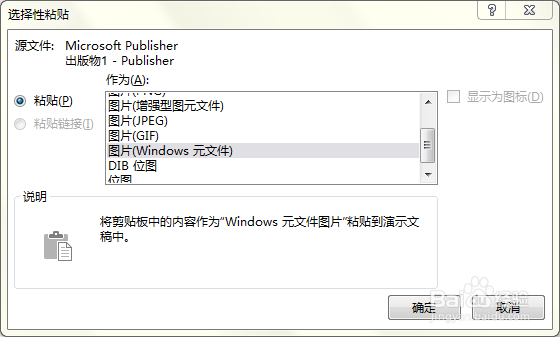
5、右键,组合,取消组合。出现窗口,点“是”

6、再次取消组合,笔画已分离
7、全选,复制出一个,颜色是红,轮廓无
原来一个是颜色黑,轮廓无


8、将红色字各个笔画添加擦除动画,设置好方向、速度,“横撇”先不加

9、打开画图,将“横撇”笔画粘贴在这,粘两个,一个用橡皮擦擦掉“撇”,另一个擦掉“横”

10、将两个笔画分别粘在ppt上,删掉空白
11、将两个笔画移好位,做好动画和动画顺序。完成

声明:本网站引用、摘录或转载内容仅供网站访问者交流或参考,不代表本站立场,如存在版权或非法内容,请联系站长删除,联系邮箱:site.kefu@qq.com。
阅读量:95
阅读量:187
阅读量:173
阅读量:158
阅读量:185